
Utolsó frissítés dátuma
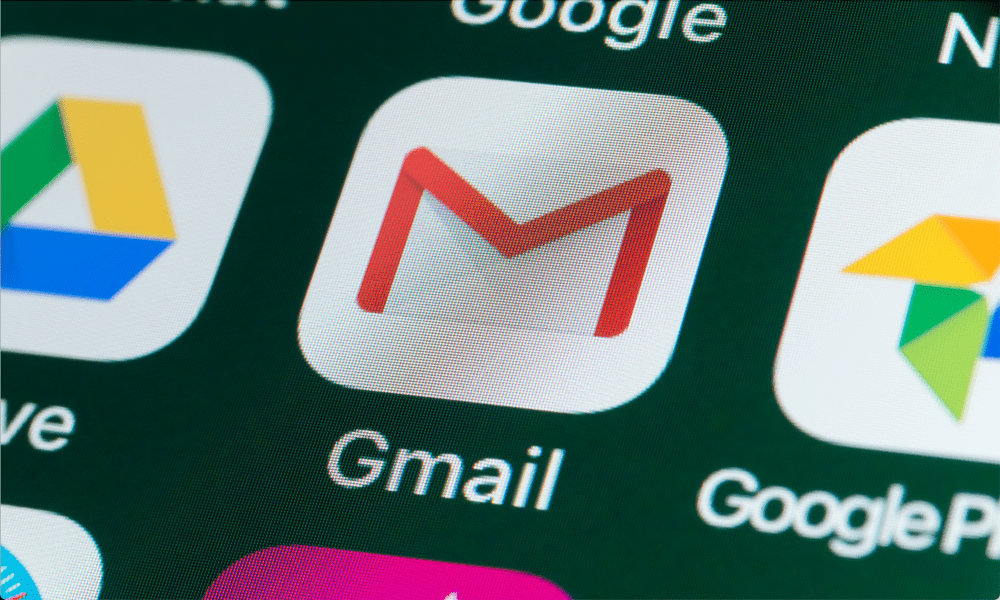
Itt az ideje, hogy feljavítsa e-mail játékát, és ízlése szerint személyre szabja Gmail-postafiókját egy egyéni vagy előre beállított háttér segítségével. Ez az útmutató elmagyarázza, hogyan.
A beérkező levelek nem okoznak csalódást – túl szürke, túl unalmas, túl sok szöveg és nem elég személyiség?
Ha igen, érdemes lehet megváltoztatni a hátteret a Gmailben. A háttér megváltoztatása a Gmailben csak egy a számos lehetőség közül, amellyel személyre szabhatja a beérkező leveleket, hogy felfrissítse a dolgokat.
A Gmail lehetővé teszi, hogy különféle témák és képek közül válasszon a háttér személyre szabásához. Feltöltheti fényképeit vagy egyszínű színeket is használhat. A háttér megváltoztatása segíthet kifejezni magát, és hangulatot teremthet az e-mail postafiókjában.
Ha azt szeretné, hogy postaládája kiemelkedjen, és jobban tükrözze személyiségét, akkor a Gmail hátterének megváltoztatása segíthet ennek elérésében. Az alábbiakban elmagyarázzuk, hogyan.
A Gmail hátterének megváltoztatása PC-n vagy Mac-en
Ha a Gmailt PC-n vagy Mac számítógépen használja, megváltoztathatja a hátteret egy téma vagy egyéni kép használatával.
Előre beállított téma használata a Gmailben
A téma színek, képek és betűtípusok előre beállított kombinációja, amely a postaládájára vonatkozik. A Gmail számos témát kínál, amelyek közül választhat, például:
- Természet: Ezek a témák tájakat, állatokat, növényeket és egyéb természeti elemeket tartalmaznak.
- Művészet: Ezek a témák festményeket, rajzokat, szobrokat és egyéb művészi alkotásokat tartalmaznak.
- Minták: Ezek a témák geometriai formákat, textúrákat és egyéb absztrakt mintákat tartalmaznak.
- Egyedi: Létrehozhat saját egyéni témákat saját képei vagy egyszínű háttérként.
Gmail-téma alkalmazása:
- Nyissa meg a Gmail webhelyet a böngészőben PC-n, Macen vagy Chromebookon.
- Kattints a fogaskerek ikon a jobb felső sarokban, és kattintson Az összes beállítás megtekintése.
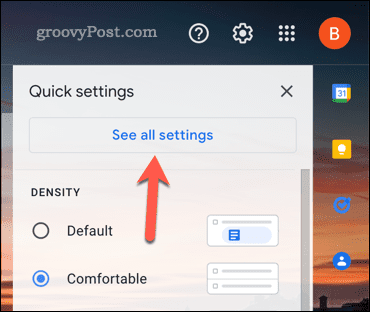
- Ban ben Beállítások, kattints a Témák lap tetején.
- Kattintson Állítsa be a témát.
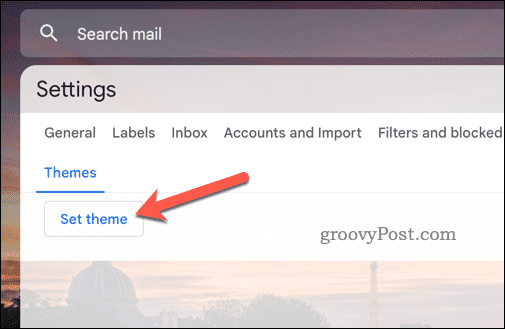
- Böngésszen az elérhető témák között, és válassza ki a kívántat.
- Kattintson Megment az alján.
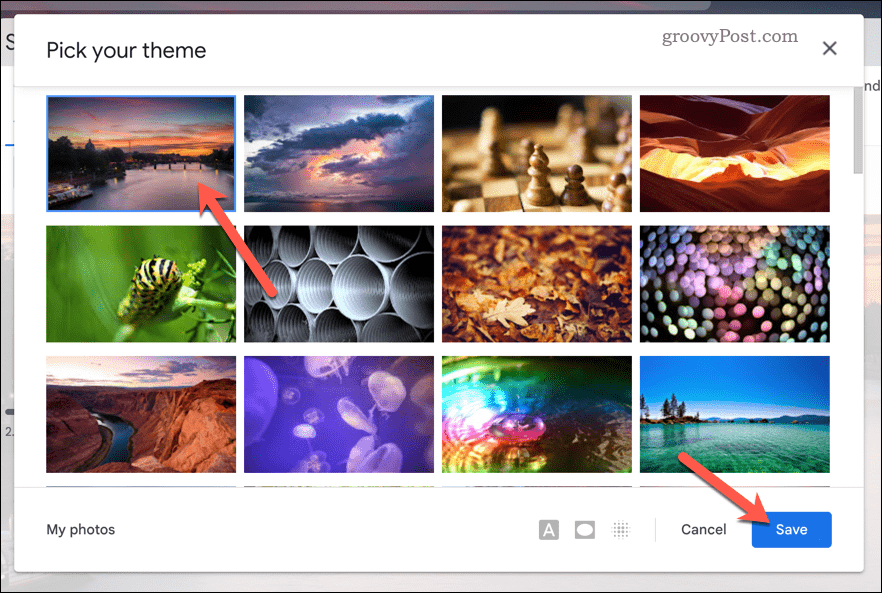
A beérkező levelek most új hátteret kapnak a választott témának megfelelően.
Egyéni képháttér alkalmazása a Gmailben
Ha az előre beállított témák egyike sem vonzó az Ön számára, készítse el sajátját egyéni kép segítségével háttérként. Bármilyen képet használhat, amelyet a Google Drive-ban tárolt.
Általános szabályként azt javasoljuk, hogy kövesse az alábbi követelményeket a képére vonatkozóan:
- A képnek használnia kell a JPG vagy PNG fájlformátum.
- Kell lennie 10 MB-nál kisebb méretben.
- A képnek kell ne legyen animált vagy átlátszó.
- A kép méretének arányosnak kell lennie a képernyő méretének és szélességének felbontásával (pl. 1920 x 1200 képpont).
Ha egyéni képet szeretne használni Gmail-háttérként, kövesse az alábbi lépéseket:
- Nyissa meg a Gmail webhely PC-n, Mac-en vagy Chromebookon, és jelentkezzen be.
- Kattints a fogaskerek ikon a jobb felső sarokban, és kattintson Az összes beállítás megtekintése.
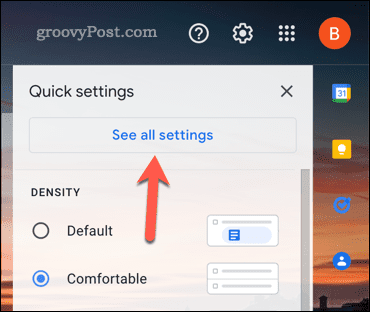
- Kattints a Témák lap tetején.
- Ezután kattintson Állítsa be a témát.
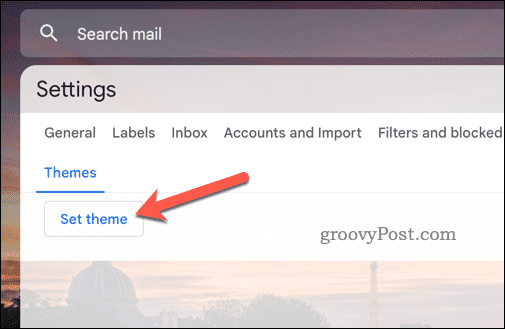
- Ban,-ben Témák ablak, kattintson Fotóim az alján.
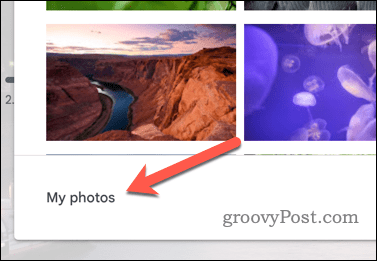
- Válassza ki az új háttérképet a Google Drive-ból. Ha hiányzik, töltse fel a Google Drive webhely első.
- Kattintson Válassza ki.
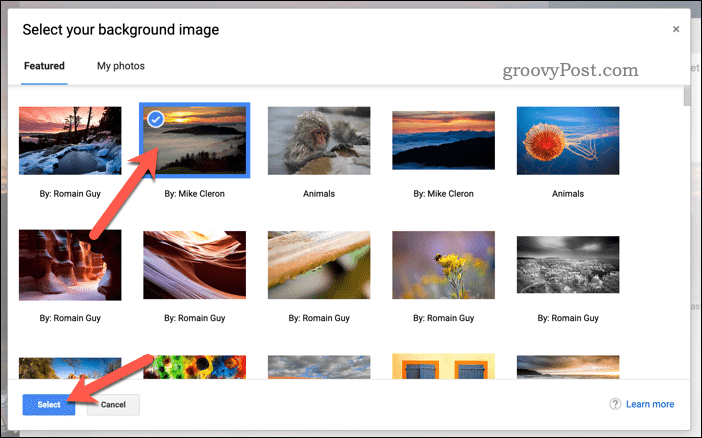
- Kattintson Megment az alján.
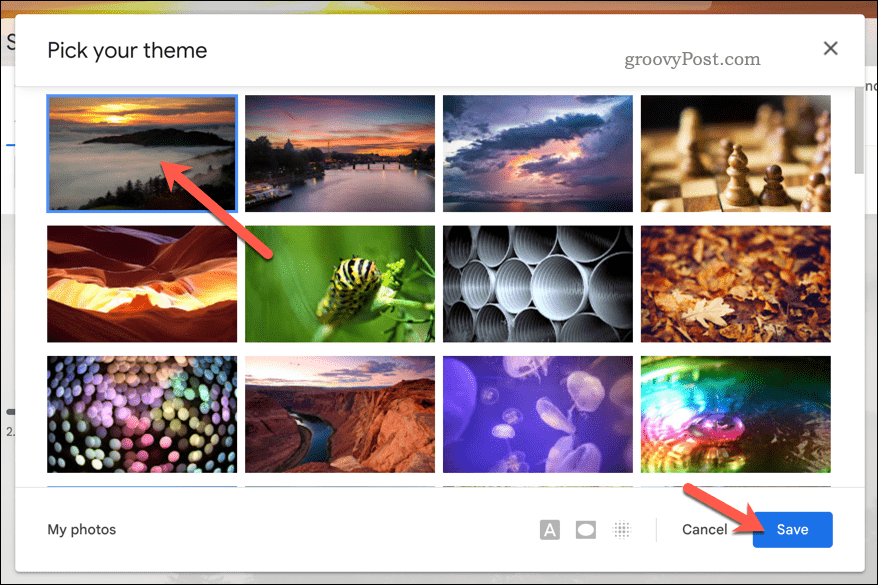
A beérkezett üzenetek mostantól új hátteret kapnak a kiválasztott egyéni kép alapján.
A Gmail hátterének megváltoztatása Androidon és iPhone-on
Ha a Gmail alkalmazást Android- vagy iPhone-eszközön használja, nem alkalmazhat egyéni témát, például PC- és Mac-felhasználók számára. Csak három különböző, előre meghatározott színséma közül választhat, amelyek megváltoztatják a beérkező levelek megjelenését az alkalmazás használata közben.
Ezek a témák magukban foglalják Világos sötét, vagy Rendszer alapértelmezett (amely a készülék által használt színsémát használja).
Téma használata a Gmailben mobilon:
- Nyissa meg a Gmail alkalmazást iPhone-on vagy Android-eszközén.
- Érintse meg a menü ikont (három vízszintes vonal) a bal felső sarokban, és érintse meg Beállítások.
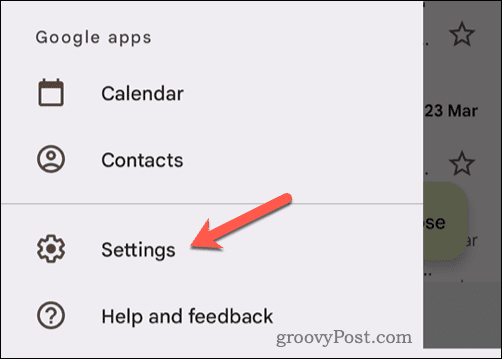
- Koppintson a Általános beállítások.
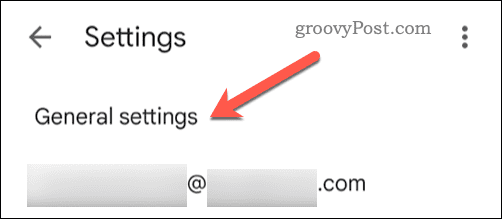
- Ezután érintse meg a lehetőséget Téma.
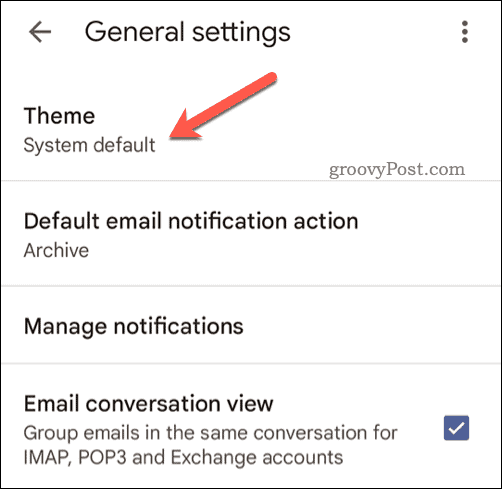
- Válasszon egyet a három elérhető téma közül a téma frissítéséhez.
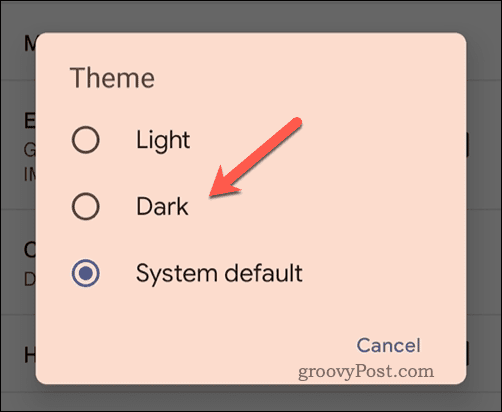
A Gmail beérkező levelei mostantól új hátteret kapnak a kiválasztott témának megfelelően. A téma azonban csak a Gmail alkalmazásban lesz látható.
Frissítenie kell a témabeállításokat a Gmailben a webböngésző használatával a fenti lépések végrehajtásával, ha személyre szabni szeretné PC-jén vagy Mac-én.
A Gmail beérkező levelek személyre szabása
A háttér megváltoztatása a Gmailben nagyszerű módja annak, hogy személyre szabja postaládáját, és hangulatot teremtsen, miközben üzeneteket küld másoknak.
Tovább szeretné fejleszteni postaládáját? Ennek jó módja az, hogy rendszerezheti Gmail-postaládáját címkék és különböző típusú beérkező levelek használatával. Arra is gondolhatna több Gmail postafiók használatával így kezelheti a különböző e-mail címekre érkező e-maileket, például elkülönítve a munkahelyi és a privát e-maileket.
Lehet, hogy szeretné a Gmail e-mailek csoportosításaPéldául a hosszú e-mail-láncok visszaszorításához meg kell dolgozni. Ha sok olvasatlan e-mailrel küszködik, megteheti olvasatlan Gmail e-mailek keresése hogy segítsen átválogatni és olvasottként megjelölni őket.
Hogyan találja meg a Windows 11 termékkulcsát
Ha át kell vinnie a Windows 11 termékkulcsát, vagy csak az operációs rendszer tiszta telepítéséhez van szüksége rá,...
